如何删除系统垃圾文件?WinXP删除系统垃圾文件办法
电脑使用久了总是会产生很多垃圾,这些垃圾带来的影响就是电脑会越来越慢,因此我们必须全面的清理一下,那么如何删除系统垃圾文件呢?不懂的朋友赶紧来看看小编整理的WinXP删除系统垃圾文件的方法吧!

如何识别垃圾文件?
1、先把系统的保护的或是隐藏的文件或文件夹显示出来。
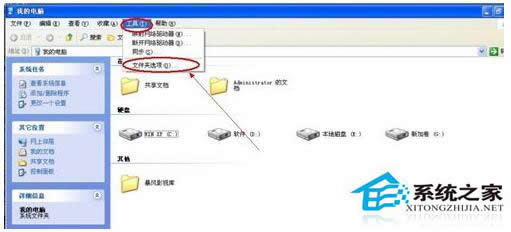
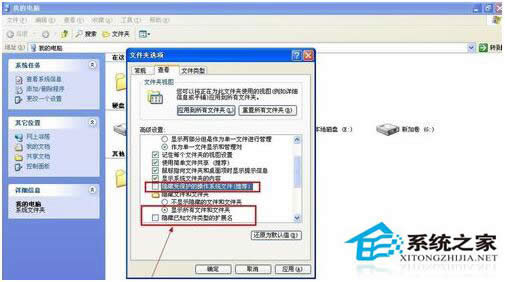
2、然后查出系统中有哪些文件是垃圾文件。勾掉如图中的:隐藏已知文件类型的扩展名。
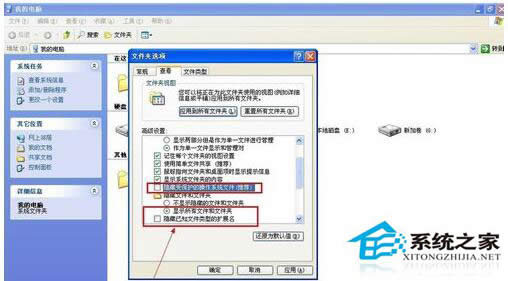
3、系统中如:
(1) 临时文件(如:*.tmp、*._mp )
(2)日志文件(*.log)
(3)临时帮助文件 (*.gid)
(4)磁盘检查文件( *.chk)
(5)临时备份文件(如: *.old、 *.bak)
以上的扩展名的文件都可以删除。这就垃圾文件。
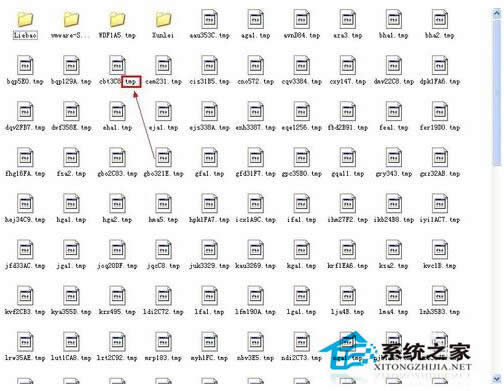
垃圾文件保存在哪里?
1、垃圾文件一般会保存在以下几个地方:
(1)C:\WINDOWS\Temp
(2)C:\Documentsand Settings\用户名\Local Settings\Temporary Internet Files
(3)C:\Documentsand Settings\用户名\Local Settings\TEMP (用户名 : 使用者账号名称)
如何删除垃圾文件呢?
1、比如删除:C:\WINDOWS\Temp 可以依次开始----运行---然后在【运行】的对话框中输入【%temp%】 如图:
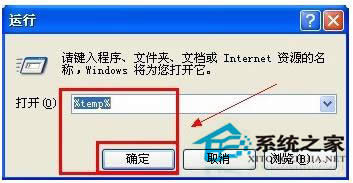
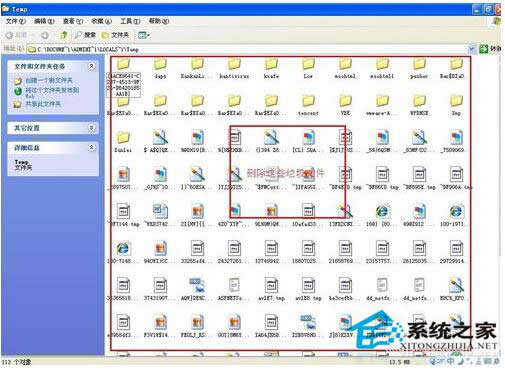
2、C:\Documentsand Settings\用户名\Local Settings\Temporary Internet Files 【%Temporary Internet Files%】
C:\Documentsand Settings\用户名\Local Settings\TEMP 【%TEMP%】
以上两个文件夹的垃圾文件删除方法同上,输入的时候注意大小字。
3、使用系统垃圾清理工具,请理垃圾文件。依次打开:开始----程序----附件----系统工具----磁盘清理。
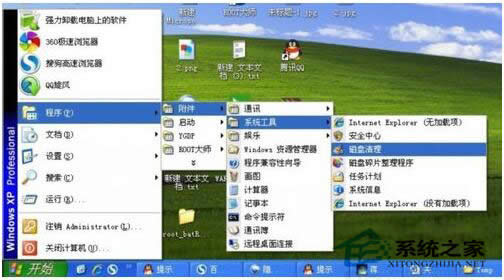
4、磁盘清理----选择磁盘。

5、开始清理磁盘。
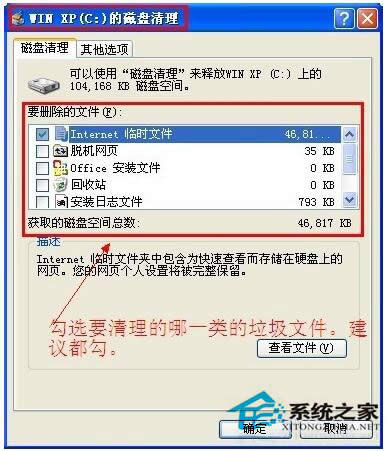
注意事项:
删除后的第一开始机可能会慢一点。因为要重新加载缓存。
WinXP删除系统垃圾文件方法就讲到这里了,很简单吧,大家赶紧动手清理一下自己电脑的系统垃圾文件吧!